안녕하세요.
OBS 스튜디오 프로그램으로 녹화 영상이나 실시간 방송용으로 웹캠을 이용해서 새로운 영상을 만드는 경우가 많습니다. 이때 별도 웹캠을 구매하지 않더라도 스마트폰을 웹캠으로 활용할 수 있는 방법이 있습니다.
오늘은 스마트폰 카메라를 IP Webcam 앱을 이용하여 OBS 스튜디오 프로그램에 직접 등록하여 사용하는 방법에 대해서 알아보겠습니다.
스마트폰에 IP Webcam 앱 설치
먼저, Play 스토어(Google Play, AppStore)에서 웹캡(Webcam)을 검색해서 설치합니다. 웹캠 앱의 종류가 몇 가지 되는데, 그중에서 1920×1080 해상도를 지원하고 무료 앱인 IP Webcam으로 정했습니다.
IP Webcam 앱은 인터넷 액세스 없이 내장된 와이파이를 통해서도 영상을 볼 수 있습니다. 또한 무료 버전인 IP Webcam 앱과 유료 버전인 IP Webcam Pro 앱이 있는데, 무료 버전에는 광고가 포함됩니다. 하지만, OBS 스튜디오 프로그램을 통해서 송출하면 아무런 표시가 없습니다.


설치가 완료되면 '열기' 버튼을 탭하고, IP Webcam 설정의 '영상 관련' 항목을 탭합니다.
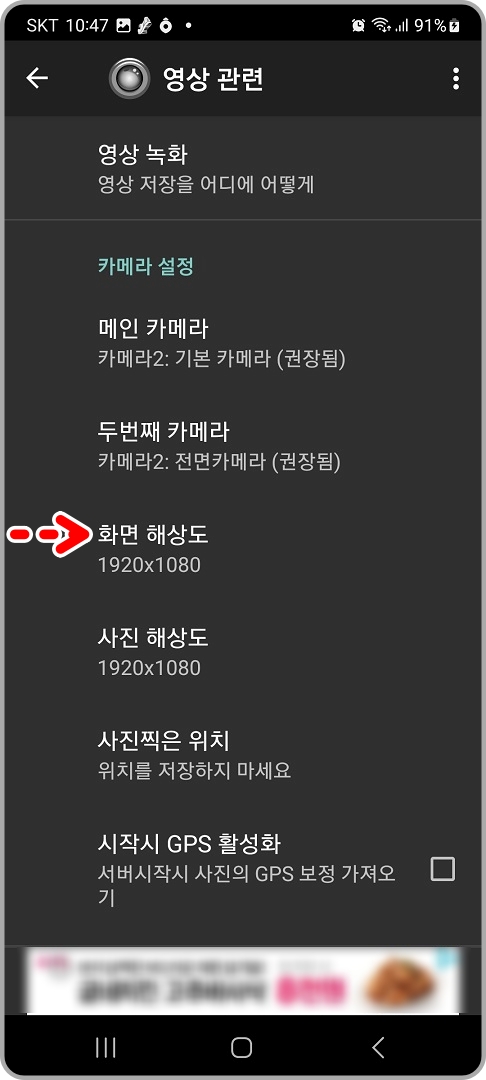

화면 해상도를 확인하고, 뒤로 가기를 한 다음, '서버 시작' 메뉴를 탭합니다.

스마트폰에서 IP Webcam이 세로에서 가로로 바뀌면서 바로 실행됩니다. 카메라 화면 하단에 표시되는 IP 주소를 OBS 스튜디오에 등록합니다.
OBS 스튜디오에서 웹캠 등록
PC에서 OBS 스튜디오 프로그램을 실행시킵니다.

소스 독(Dock)에서 '+' 버튼을 클릭합니다.

팝업 메뉴 중에서 '미디어 소스' 메뉴를 클릭합니다. 일반적으로 OBS에서 웹캠을 등록할 때는 '비디오 캡처 장치'를 통해서 웹캠을 설정하게 되어 있지만, 스마트폰 카메라는 '미디어 소스'를 통해서 설정합니다.

'소스 만들기' 창이 열리면, '새로 만들기' 입력란에 명칭을 입력합니다. 저는 'IP Webcam'이라고 입력했습니다. 입력을 하고 '확인' 버튼을 클릭합니다.

①'로컬 파일' 속성의 체크를 클릭해서 풀어주면 밑에 ②'입력'란이 나타납니다. 입력란에 스마트폰의 IP Webcam 앱에서 알려준 IP 주소를 입력하고 끝부분에 '/video'라고 입력해 준 다음, ③'확인' 버튼을 클릭합니다.
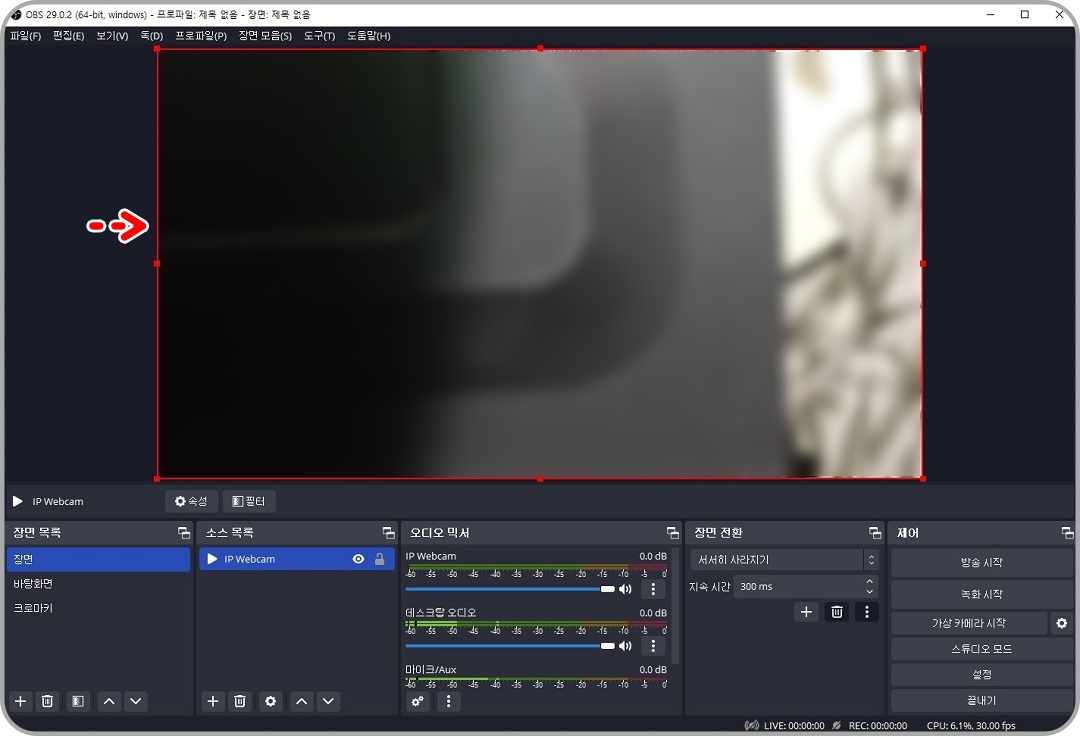
스마트폰의 IP Webcam 영상이 OBS 스튜디오 프로그램 화면에 연결되어 나타납니다. 이런 식으로 여러 대의 웹캠을 추가로 설치할 수도 있습니다.
이 상태에서 영상 녹화 또는 방송 녹화를 하면 됩니다.
오늘은 스마트폰에 웹캠을 설치하여 OBS 스튜디오 프로그램에 연결하는 방법에 대해서 알아보았습니다.
그럼, 다음 시간에 뵙겠습니다.
감사합니다.
'유튜브로 돈벌기' 카테고리의 다른 글
| 얼굴 노출 없이 유튜브 영상 촬영하기 (0) | 2023.03.02 |
|---|---|
| 안드로이드 스마트폰, 내 PC와 연동하기 (0) | 2023.03.01 |
| 사용하지 않는 스마트폰으로 웹캠 만들기. DroidCam 앱 (0) | 2023.02.28 |
| 다빈치 리졸브16 3부. 기본 편집 과정 (0) | 2023.02.27 |
| 다빈치 리졸브16 2부. 영상 소재 불러오기 (0) | 2023.02.26 |




댓글